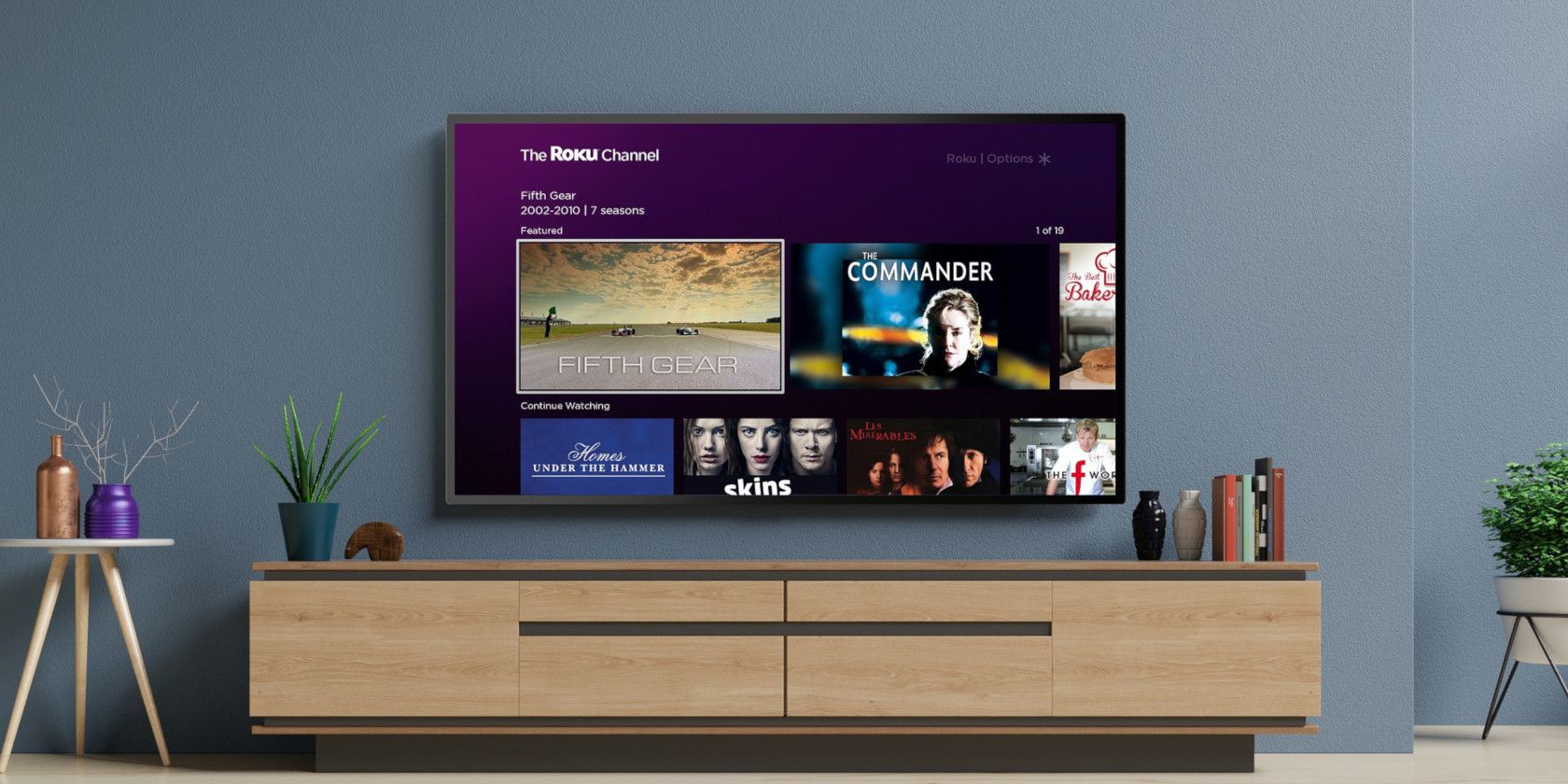Roku streamingenheter utgör en utmärkt lösning för att leverera underhållning direkt in i ditt vardagsrum. Med en stor mängd innehåll att utforska, kan din Roku-enhet bli din närmaste vän för avkoppling och njutning. Liksom all elektronisk utrustning kan din Roku ibland stöta på problem. Oavsett om det rör sig om problem med ljud, funktionaliteten på fjärrkontrollen, anslutningen till Wi-Fi eller andra tekniska bekymmer, finns det flera effektiva metoder och felsökningstips som kan lösa de flesta svårigheter. I denna guide kommer vi att gå igenom vanliga problem med Roku-enheter och ge detaljerade lösningar för att få din enhet att fungera felfritt igen.
1 Grundläggande lösningar
 AhmadDanialZulhilmi/Shutterstock
AhmadDanialZulhilmi/Shutterstock
Innan vi går in på specifika problem, kommer här några allmänna åtgärder för din Roku.
Uppdatera din Roku
Precis som med de flesta elektroniska apparater, är det alltid en bra idé att se till att din Roku-enhet är uppdaterad med den senaste mjukvaran. Detta kan vara till hjälp för att avhjälpa många problem. En Roku är designad för att automatiskt uppdatera programvaran, men du kan också manuellt kontrollera om det finns en uppdatering tillgänglig:
- Tryck på Hem-symbolen på din Roku-fjärrkontroll.
- Välj Inställningar > System.
- Välj Programuppdatering och tryck sedan på Sök nu för att manuellt leta efter en uppdatering.
Om en uppdatering finns tillgänglig, kommer den att laddas ner och installeras automatiskt.
Starta om en Roku
Ett enkelt alternativ när du felsöker en Roku är att starta om enheten. Det enklaste sättet att göra detta är att dra ut strömkabeln i 60 sekunder och sedan koppla in den igen, men du kan också starta om enheten utan att koppla ur den.
För att göra detta, tryck igen på Hem-knappen på fjärrkontrollen. Välj Inställningar > System. Välj sedan Systemstart.
Återställning av Roku till fabriksinställningar
En mer drastisk åtgärd är att återställa enheten till fabriksinställningarna. Det kommer att radera alla dina personliga inställningar, avlänka enheten från ditt Roku-konto och återställa samtliga inställningar till grundläge.
- Tryck på Hem-symbolen på Roku-fjärrkontrollen.
- Välj Inställningar > System > Avancerade systeminställningar.
- Välj Fabriksåterställning.
Följ sedan instruktionerna som visas på skärmen.
2 Inget ljud
Om du inte hör något ljud från din Roku, finns det några steg du kan ta. Om streamingenheten är ansluten direkt till din TV, säkerställ att alla kablar är ordentligt anslutna både till Roku och TV:n. Försök sedan med kabeln på en annan ingång på TV:n. Du kan även testa att byta ut kabeln.
Om Roku är ansluten till en ljudlimpa eller ett annat ljudsystem, kontrollera alla kabelanslutningar och bekräfta att systemet är inställt på rätt ingång för Roku. Försök sedan med en annan ingång för att avgöra om problemet ligger hos Roku eller ljudutrustningen. Att byta ut kablarna mot nya är också en möjlighet.
Vid fortsatta problem, försök följande:
- Tryck på Hem-symbolen på Roku-fjärrkontrollen.
- Välj Inställningar > Ljud > Digitalt utdataformat.
- Välj Stereo.
3 Fjärrkontrollen fungerar inte
Roku-fjärrkontrollen är hjärtat i streamingenheten. Med ett enda tryck kan du snabbt få tillgång till allt du behöver. Det finns ett antal lösningar att prova om din Roku-fjärrkontroll inte fungerar.
Ett av de vanligaste problemen är att fjärrkontrollen har kopplats från Roku-enheten. För att återansluta fjärrkontrollen, dra ut Roku-boxen från strömkällan och vänta i 60 sekunder. Vänta tills startsidan har laddats och leta efter parkopplingsknappen på fjärrkontrollen. Håll in parkopplingsknappen i minst fem sekunder tills Roku-fjärrkontrollen börjar blinka.
4 Wi-Fi-problem
Om du har problem med trådlös anslutning, finns det några alternativ. Först, försök att starta om din Roku-enhet, modem och router för att se om det hjälper.
Om problemen kvarstår, gå till Inställningar > Nätverk > Om för att se den senaste anslutningskontrollen som gjorts av Roku-enheten. Granska både signalstyrkan och hastigheten för internetnedladdning. Om dessa är låga, kan du överväga att flytta din router närmare Roku-enheten eller att köpa ett trådlöst mesh-nätverkssystem för att förbättra anslutningen.
5 Ljud och bild är osynkroniserade
Det är uppenbart och frustrerande när ljud och bild inte är synkroniserade på din Roku. Först, starta om din TV, Roku och annan ljudutrustning. Gå sedan till Inställningar > Ljud > Ljudläge. Om det är inställt på Auto, försök att ändra till Stereo.
6 Varning om låg ström
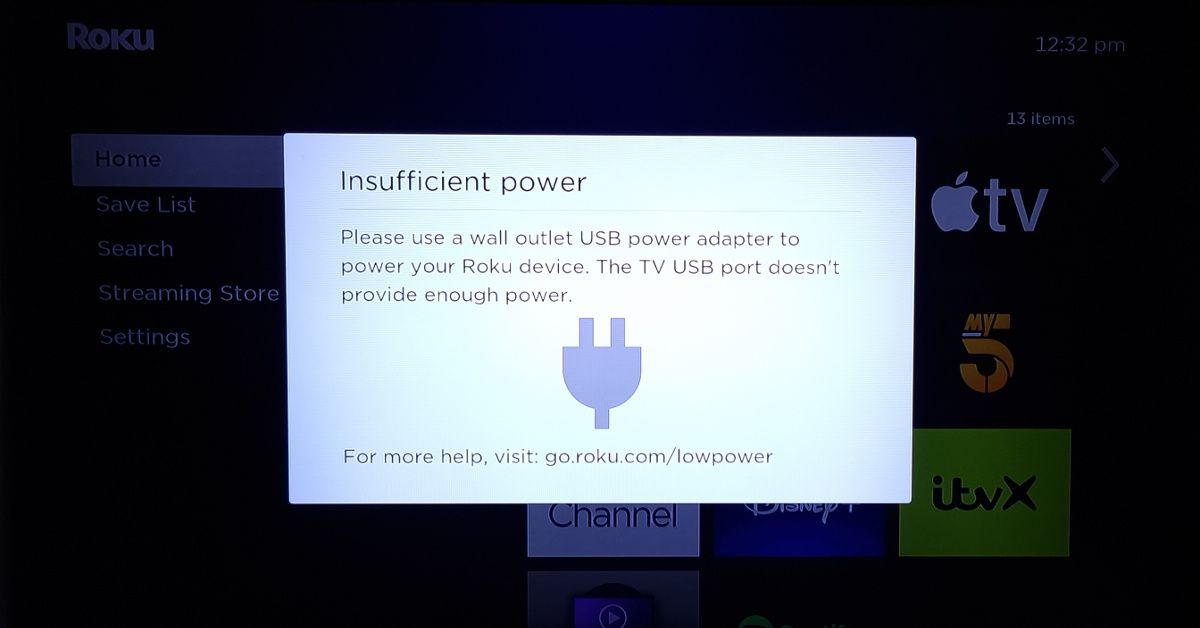 Russ Ware/www
Russ Ware/www
Många mindre Roku-enheter kan anslutas direkt till en tillgänglig USB-port på din TV och få tillräckligt med ström för att fungera. Detta sparar plats, särskilt om du har en väggmonterad TV, och du slipper leta efter ett ledigt eluttag. En äldre TV kanske dock inte kan leverera tillräckligt med ström via USB-porten till Roku.
Om Roku inte får tillräckligt med ström för att starta, kommer statuslampan på enheten att blinka långsamt med rött sken. Du kan också se ett felmeddelande som indikerar otillräcklig ström.
För att åtgärda varningen om låg ström på Roku, testa att byta ut USB-kabeln mot en ny. Försök sedan att ansluta Roku till en annan USB-port på din TV för att se om den kan ge mer ström. Om ingen av dessa lösningar fungerar, måste du strömförsörja Roku via ett eluttag.
7 Roku-appen fungerar inte
 renata colella/Shutterstock
renata colella/Shutterstock
Roku-appen för iOS eller Android är ett utmärkt komplement till streamingenheten. Den kan användas som en extra fjärrkontroll, strömma mediefiler till din TV, starta kanaler på din Roku-enhet och mycket mer.
Om appen inte fungerar med din streamingenhet, finns det ett antal saker att testa. Först, starta om Roku och din smartphone eller surfplatta. Kontrollera sedan att både din Roku och din smartphone använder samma Wi-Fi-nätverk. Därefter, säkerställ att Wi-Fi-åtkomst är aktiverat på din Roku genom att gå till Inställningar > System > Avancerade systeminställningar. Välj Mobilappkontroll > Nätverksåtkomst. Se till att den är inställd på Standard.
8 Extern USB-enhet känns inte igen
Vissa Roku-enheter har en extra USB-port för att ansluta en extern USB-enhet. Detta gör det möjligt att spela upp bilder, ljud och video som lagras på enheten, samt pausa live-tv.
Om du har problem med att få tillgång till innehåll på enheten, kan det bero på att strömmen är för låg eller hur enheten är formaterad. Säkerställ att enheten använder en extern strömadapter om en sådan finns. Om du inte har en, kan du försöka använda en strömförsedd USB-hub.
För att kunna användas på en Roku behöver enheten vara formaterad i FAT16, FAT32, NTFS, Ext2, Ext3, exFAT eller HFS+.
Genom att anstränga dig lite kan du enkelt lösa de flesta problem med din Roku-enhet och återgå till att strömma all den underhållning du önskar.